Cách tải email về máy tính
Hướng dẫn cách tải Gmail về máy tính, laptop, điện thoại miễn phí
Với một tài khoản Gmail, bạn có thể dễ dàng trao đổi thông tin, tệp, hình ảnh, video clip… với bạn bè, đồng nghiệp, đối tác, phục vụ cho công việc, học tập, cũng như nhận thông tin về các giao dịch chuyển tiền, sao kê chuyển khoản, mã thẻ game, mã thẻ điện thoại trong các giao dịch mua thẻ game, Mua thẻ FPT Gate online giá rẻ qua mạng.
Bạn đang xem: Cách tải email về máy tính
Nếu như bạn chưa biết cách tải, download, cài đặt Gmail trên máy tính, laptop, điện thoại iOS, Android… như thế nào thì hãy theo dõi ngay bài viết dưới đây nhé! Trong bài viết này, chúng tôi sẽ chia sẻ với các bạn những thông tin cơ bản nhất về ứng dụng Gmail cũng như cách tải Gmail trên máy tính, điện thoại nhanh chóng, đơn giản nhất.
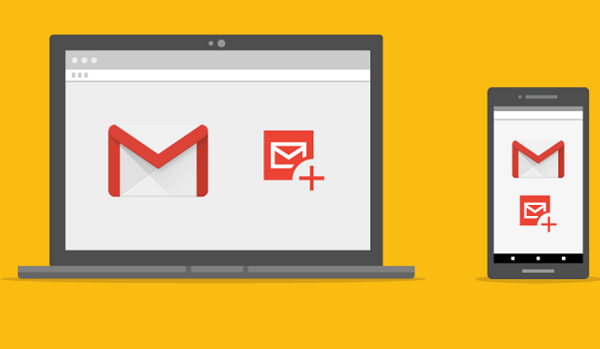
Hướng dẫn cách tải Gmail cho máy tính, điện thoại
Gmail là gì? Có những tiện ích gì nổi bật?
Gmail là công cụ gửi thư điện tử phổ biến nhất trên thế giới. Gmail thể hiện tính đa dạng về chức năng không chỉ bởi khả năng trao đổi thông tin mà còn bởi nó có thể tích hợp và đồng bộ với nhiều dịch vụ, nhiều thiết bị khác như Google Drive, Google Photos, OneDrive hay Dropbox.
Với một tài khoản Gmail miễn phí, bạn có thể khám phá những tiện ích sau:
- Trao đổi thư điện tử, gửi ảnh, văn bản, tài liệu, file đính kèm với dung lượng dưới 20MB, nhận thông báo cực nhanh khi có thư mới.
- Liên kết với các tài khoản khác như: Youtube, Google Drive, One Drive, Dropbox,…
- Sử dụng tài khoản Gmail để đăng kí các dịch vụ, tài khoản bất kì.
Ngoài ra, Gmail còn cung cấp rất nhiều tiện ích khác phục vụ cho công việc, học tập hay giải trí. Tuy nhiên để có thể tận dụng những chức năng đặc biệt này, bạn cần tạo tài khoản Gmail và download Gmail về máy tính để có thể sử dụng một cách thường xuyên và cập nhật những thông tin mới nhất.
Hướng dẫn cách tải Gmail cho máy tính, laptop
Nếu bạn đang sử dụng máy tính, thao tác đơn giản nhất để mở hộp thư Gmail chính là mở một trình duyệt web bất kì sau đó truy cập địa chỉ https://mail.google.com/mail/u/0/#inbox.
Tuy nhiên, nhiều người thường có nhu cầu tải Gmail cho laptop hay máy tính để tiện xem thư hơn. Tuy nhiên, mẹo nhỏ sau có thể giúp bạn mở Gmail ngay tại màn hình chính của máy tính mà không cần tải thêm ứng dụng về cũng như mở Gmail thông qua các công cụ tìm kiếm khác:
- Bước 1: Mở trình duyệt web Google Chrome lên và đăng nhập tài khoản Gmail của mình.
- Bước 2: Tại góc phải phía trên giao diện Google Chrome, bạn nhấp vào biểu tượng 3 dấu gạch ngang. Ngay sau đó một loạt tùy chọn sẽ hiện lên, bạn kéo xuống phía dưới và chọn Công cụ khác > Tạo các phím tắt cho ứng dụng.
- Bước 3: Xác nhận tạo ứng dụng Gmail bằng cách tích vào các lựa chọn sau:
- Màn hình nền: Tạo biểu tượng của ứng dụng Gmail trên màn hình Desktop.
- Ghim lên thanh tác vụ: Ghim biểu tượng của ứng dụng Gmail lên thanh taskbar.
Sau khi chọn xong, bạn nhấn nút Tạo để tạo ứng dụng Gmail trên giao diện chính của máy tính.
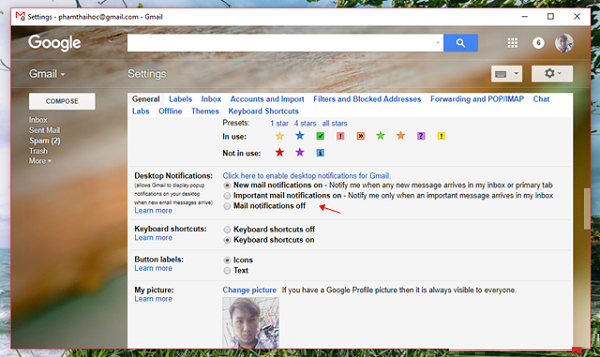
Hướng dẫn cách tải Gmail trên máy tính
Vậy là với 3 bước trên, bạn đã tạo thành công ứng dụng Gmail trên máy tính. Từ màn hình chính của máy tính, bạn nhấp chọn ứng dụng Gmail, ngay lập tức các hộp thư sẽ hiện lên và bạn có thể bắt đầu các thao tác với tài khoản Gmail. Và bạn có thể sử dụng Gmail để nhận email công việc, file, tệp, video hình ảnh cũng như mã thẻ game, thẻ điện thoại trong các giao dịch Mua thẻ điện thoại Vietnamobile online chẳng hạn.
Xem thêm: Cách Khắc Phục File Word Bị Lỗi Font Chữ Trong Word Đơn Giản Nhất Và Nhanh Nhất
Hướng dẫn cách tải Gmail về máy điện thoại Android, iOS, BlackBerry
Trên nền tảng các hệ điều hành của điện thoại, bạn có thể dễ dàng tải Gmail cho điện thoại và sử dụng. Tuy nhiên có khá nhiều cách tải Gmail trên điện thoại khác nhau. Bạn có thể tham khảo các cách tải phần mềm Gmail về điện thoại sau:
1. Cách tải Gmail về điện thoại iPhone
- Bước 1: Tại ứng dụng App Store, bạn nhập Gmail trên thanh tìm kiếm và tìm ứng dụng này.
- Bước 2: Chọn ứng dụng Gmail với nhà sản xuất Google và nhấn chọn Cài đặt.
- Bước 3: Sau khi tải về, ứng dụng sẽ tự động cài đặt trên điện thoại iPhone, ngay khi cài đặt xong, hệ thống sẽ thông báo và bạn có thể bắt đầu sử dụng. Sau khi đăng nhập, bạn có thể thiết lập tài khoản Gmail, đăng nhập tối đa tới 5 tài khoản để sử dụng.
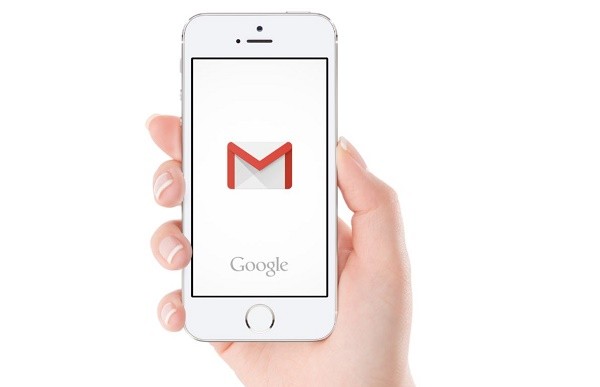
Download Gmail về điện thoại iPhone
2. Cách tải Gmail về điện thoại Lumia
Với điện thoại Lumia, ta có sử dụng tài khoản Gmail ngay trên thiết bị bằng cách:
- Bước 1: Mở mục Cài đặt trong máy sau đó chọn Email - Tài khoản.
- Bước 2: Chọn Thêm tài khoản > Google.
- Bước 3: Chọn kết nối và giao diện đăng nhập tài khoản Gmail sẽ hiện lên. Bạn nhập tên tài khoản và mật khẩu sau đó nhấn chọn Đăng nhập.
- Bước 4: Ngay khi đăng nhập thành công, hệ thống sẽ hiện thông báo đồng bộ, bạn chọn Chấp nhận để tiếp tục. Quá trình đồng bộ sẽ được tiến hành trong khoảng 1 phút.
- Bước 5: Quay trở lại menu của máy, bạn sẽ thấy sự xuất hiện của Google Mail. Check như với ứng dụng Gmail bình thường.
3. Cách tải Gmail về điện thoại Blackberry
Với điện thoại Blackberry, bạn cũng có thể sử dụng Gmail bằng cách thêm tài khoản trên mục Cài đặt của thiết bị.
Hoặc bạn cũng có thể tải Gmail miễn phí cho điện thoại Blackberry với link: http://www.mediafire.com/file/sq4opdfd2v3n7ok/Gmail_v2.0.7.rar.
Sau khi tải vè, giải nén file và tiến hành cài đặt trên thiết bị, đăng nhập tài khoản và sử dụng như bình thường.
Trên đây là một số thông tin cơ bản về ứng dụng Gmail và các cách tải Gmail cho điện thoại di động, máy tính, laptop mà bạn có thể tham khảo và áp dụng khi cần. Tuy nhiên, một số thiết bị không thể tải về ứng dụng Gmail như điện thoại Nokia, điện thoại chạy hệ điều hành Java vì Gmail không hỗ trợ. Vì vậy, bạn không thể tải Gmail về điện thoại nokia hay tải Gmail về điện thoại java được.
Hi vọng với thông tin chi tiết về các cách tải ứng dụng Gmail về máy điện thoại và máy tính trên đây các bạn sẽ tải thành công ứng dụng này về thiết bị của mình.









